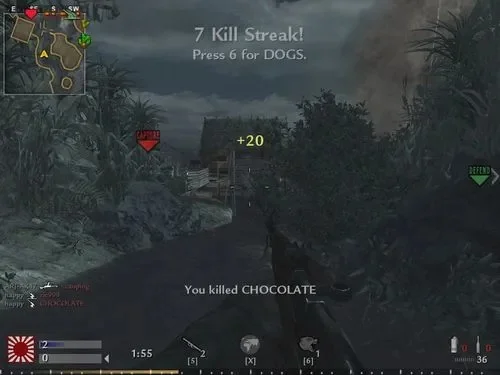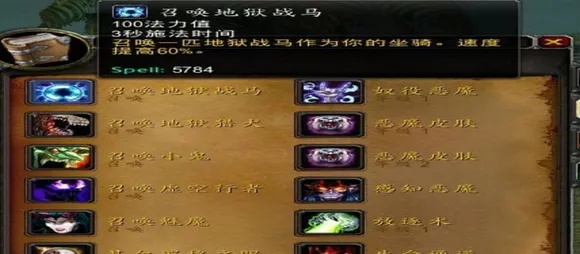光纤到户:现代旅居生活的网络基石

在数字化时代,稳定的网络连接已成为旅居生活的重要需求。无论是远程办公、在线学习,还是娱乐休闲,高速网络都能极大提升生活品质。而光纤作为当前最先进的网络传输技术,其接入方式也日益普及。本文将详细介绍如何将光纤连接到路由器,帮助读者轻松搭建高效网络环境。
理解光纤与路由器的基本概念
光纤是一种利用光脉冲传输数据的通信介质,具有传输速度快、抗干扰强、带宽高等优势。而路由器则是连接网络设备的关键设备,负责分配IP地址、转发数据包,并实现多设备共享网络。在光纤到户的设置中,两者需要通过正确方式连接,才能发挥最佳性能。
对于旅居者而言,了解光纤和路由器的基本工作原理,有助于避免安装过程中的常见问题。以下是列表总结关键点:
光纤:通过光缆传输数据,速度快、延迟低。
路由器:将网络信号分配给多个设备,支持Wi-Fi和有线连接。
连接方式:通常涉及光猫(ONU)、网线、路由器等设备。
准备所需设备与工具
在正式连接之前,需确保所有设备齐全且兼容。以下是连接光纤所需的必备物品:
列表:所需设备清单
1. 光纤光猫(ONU):光信号转换设备,通常由电信公司提供。
2. 网线(Cat5e或Cat6):用于连接光猫和路由器。
3. 路由器:支持光纤接入的Wi-Fi路由器。
4. 电源适配器:为光猫和路由器供电。
5. 网络测试工具(可选):如测速软件,用于验证网络稳定性。
部分地区可能需要额外设备,如分光器或调制解调器,建议提前咨询当地电信服务商。
连接光纤的详细步骤
连接光纤的流程可分为三个阶段:安装光猫、连接光猫与路由器、配置网络。以下是具体步骤:
1. 安装与设置光猫(ONU)
光猫通常由电信公司安装,但用户需确保其正确放置在光线充足、通风良好的位置。安装后,按以下步骤操作:
用网线连接光猫的以太网接口(Eth)和路由器的WAN口。
接通电源,等待设备启动(通常需1-3分钟)。
使用电脑或手机连接光猫的Wi-Fi信号(默认密码通常在光猫底部)。
打开浏览器,输入光猫管理地址(如192.168.1.1),登录后检查光信号强度。
2. 连接光猫与路由器
光猫本身通常不具备Wi-Fi功能,因此需要通过路由器扩展网络。具体步骤如下:
用网线连接光猫的网线接口(Eth)和路由器的WAN口。
接通路由器电源,等待启动。
使用手机或电脑连接路由器的Wi-Fi信号,输入登录密码(默认密码通常在路由器底部)。
进入路由器管理界面,选择“WAN口设置”,选择“动态IP”或“静态IP”模式(根据当地电信要求)。
3. 配置与测试网络
完成硬件连接后,需进行网络配置:
在路由器管理界面中,开启“DHCP”功能,自动分配IP地址。
设置Wi-Fi名称(SSID)和密码,建议使用WPA2或WPA3加密。
使用测速软件(如Speedtest)测试网络速度,确保连接稳定。
常见问题与故障排除
在连接过程中,用户可能会遇到以下问题:
1. 光信号无法传输
检查光纤线缆是否完好,避免弯折或过度拉扯。
确认光猫已正确接收光信号,光猫管理界面会显示信号强度。
2. 路由器无法获取IP地址
检查WAN口网线是否连接牢固。
尝试更换网线或重启光猫和路由器。
联系电信客服确认是否需要重新配置网络参数。
3. Wi-Fi信号不稳定
路由器位置应避免靠近微波炉、无绳电话等干扰源。
更新路由器固件至最新版本。
考虑使用Mesh路由器扩展网络覆盖。
优化光纤网络性能
为提升网络体验,可采取以下措施:
列表:优化建议
选择合适的路由器:支持5GHz频段、MU-MIMO技术的路由器能提升多设备连接性能。
定期更新固件:路由器厂商会通过固件更新修复漏洞并提升性能。
使用有线连接:对于大流量应用(如视频会议),优先使用网线连接设备。
减少干扰源:避免将路由器放置在金属物体附近。
总结:轻松搭建高效光纤网络
通过正确连接光猫和路由器,旅居者可以轻松享受高速稳定的网络服务。本文从基础知识、设备准备、安装步骤到故障排除,为读者提供了全面的指导。只需按照步骤操作,即可快速搭建满足办公、娱乐需求的网络环境。
在数字化时代,稳定的网络是旅居生活的重要保障。希望本文能帮助读者顺利接入光纤网络,开启高效便捷的数字生活!